Windows 10 gère de manière très satisfaisante les configurations à deux moniteurs, offrant sans doute la meilleure prise en charge à ce jour par rapport aux versions antérieures du système d’exploitation. Une fonctionnalité notable, appelée « Snap », permet d’arrimer rapidement les fenêtres aux bords de l’écran. Cependant, cette combinaison peut créer un inconvénient : lors du déplacement d’une fenêtre d’un écran à l’autre en la faisant glisser par le haut, la fonction Snap intervient et bloque le transfert en ancrant la fenêtre au bord. Ces coins « collants » sont conçus pour éviter des déplacements accidentels, mais deviennent un obstacle pour ceux qui souhaitent précisément déplacer une fenêtre vers l’écran adjacent.
La solution réside dans la désactivation de ces coins collants grâce à une application gratuite et légère : Non Stick Mouse.
Après avoir téléchargé et exécuté Non Stick Mouse, vous remarquerez que l’application fonctionne en arrière-plan sans interface utilisateur visible. Vous pouvez confirmer son exécution dans l’onglet « Processus » du Gestionnaire des tâches. Sans cette application, tenter de faire glisser une fenêtre vers l’écran suivant par le haut active systématiquement la fonctionnalité Snap, ce qui empêche le transfert fluide.
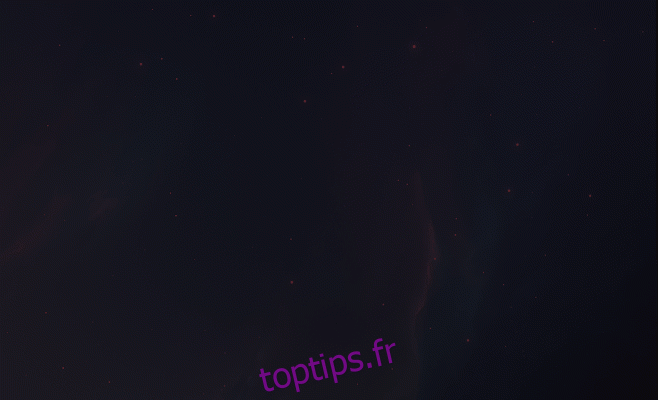
Avec Non Stick Mouse en activité, la fonctionnalité Snap ne s’active plus lors de ce type de déplacement, permettant un passage facile de la fenêtre à l’écran adjacent. La fonction Snap n’est pas désactivée pour autant : elle reste opérationnelle si vous glissez la fenêtre vers le haut de l’écran sur lequel elle se trouve pour l’agrandir ou si vous utilisez le bouton Windows et les touches fléchées pour l’ancrer.
Si vous maintenez la fenêtre quelques secondes au bord supérieur de l’écran, elle finira par s’arrimer. Il faudra donc peut-être s’habituer à ce léger changement de comportement de Snap lorsque Non Stick Mouse est actif. L’application est disponible en version installable et portable. Aucune des deux ne se lance automatiquement au démarrage du système. Si vous souhaitez que Non Stick Mouse soit opérationnel à chaque démarrage, il faudra l’ajouter manuellement au dossier de démarrage.
Mis à jour: 8 décembre 2020 à 9h07